الإعلانات
أنت تشاهد فيلمًا على Netflix عندما يتوقف الإنترنت فجأة ويصرخ. يبدو أن شاشة التخزين المؤقت تستغرق وقتًا طويلاً. لذا ، ما سبب بطء الإنترنت المفاجئ؟
حسنًا ، إذا كان لديك أطفال مع أجهزة محمولة أو أجهزة كمبيوتر محمولة أو وحدات تحكم أو أجهزة كمبيوتر في غرف نومهم ، فمن المحتمل أن تواجه أزمة النطاق الترددي. ما هو الحل؟ كيف تتأكد من أن الأطفال ينامون في ليلة مدرسية بدلاً من بث الفيديو تحت اللحاف؟
الخيار الأفضل هو إدارة استخدام الإنترنت في المنزل مباشرة من جهاز التوجيه. إليك كيفية التحكم في الإنترنت في منزلك!
إدارة استخدام الإنترنت المنزلي: المراقبة أو التجسس؟
لحسن الحظ ، هناك جميع أنواع الطرق التي يمكنك من خلالها استخدام جهاز التوجيه الخاص بك لمراقبة حركة مرور الشبكة المنزلية الخاصة بك. يمكنك حظر حركة المرور خلال أوقات وأيام معينة ، وإعطاء أولوية أعلى لأجهزة محددة أكثر أهمية للعائلة ، ومعرفة الأجهزة التي تستهلك معظم البيانات.
من المهم معرفة كيفية مراقبة حركة المرور والاستخدام على مستوى جهاز التوجيه ، خاصة مع عائلة متعطشة للنطاق الترددي.
والأفضل من ذلك ، فإن المراقبة على مستوى جهاز التوجيه لا تبدو جائرة مثل تثبيت الوالدين ضوابط أو برامج مراقبة أخرى مباشرة على أجهزة أطفالك ، وهو صراع دقيق للكثيرين الآباء. يسير تثبيت برنامج التتبع أو المراقبة على الخط الفاصل بين مراقبة أطفالك والتجسس عليهم ، وهو أمر لا يريد أي والد القيام به.
1. حركة جهاز التوجيه: إعدادات جودة الخدمة
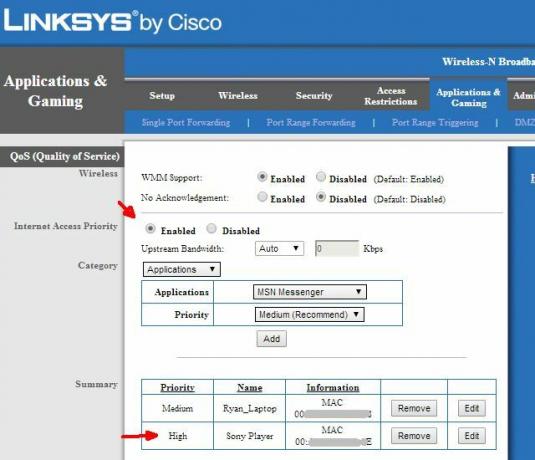
من أول الأشياء التي يجب القيام بها هو إعطاء نظام الترفيه في غرفة المعيشة الخاصة بك الأولوية القصوى لعرض النطاق الترددي المتاح من وإلى الإنترنت. إعدادات جودة الخدمة (QoS) على جهاز التوجيه الخاص بك 5 أسباب لتمكين إعدادات جودة الخدمة على جهاز التوجيه الخاص بكأنت تعيش في منزل مزدحم. الكل يريد أفضل سرعات إنترنت. لكن جهاز التوجيه الخاص بك بطيء. تحتاج إلى تمكين إعدادات جودة الخدمة لمشاركة النطاق الترددي حولها. هنا لماذا! قراءة المزيد تتيح لك ضبط النطاق الترددي للتطبيقات والأجهزة الفردية على الشبكة المنزلية الخاصة بك.
يختلف موقع قائمة QoS باختلاف جهاز التوجيه الخاص بك ، وكذلك خيارات القائمة.
بالنسبة للجزء الأكبر ، ومع ذلك ، ضمن قائمة QoS ، ستحتاج إلى تمكين إعداد أولوية الإنترنت من نوع ما. هذا الإعداد هو المكان الذي تقوم فيه بتعيين أولوية الاتصال لجهاز معين.
عادة ، تقوم بتعيين "أولوية متوسطة" للأجهزة بحيث حتى عندما تتطلب الكثير من النطاق الترددي ، فإنها لا تستنزف النطاق الترددي لأجهزة الشبكة الأخرى المتصلة. ومع ذلك ، إذا كان لديك جهاز مثل دفق إنترنت الشبكة الذي يستمر في الإغلاق لأن الأشخاص الآخرين يستخدمون النطاق الترددي الخاص بك ، فإن تعيين أولوية الجهاز على "مرتفع" سيحل المشكلة.
2. تسجيل حركة المرور وتتبع التوجيه
إذا كنت مهتمًا بما يستهلك عرض النطاق الترددي في شبكتك المنزلية ، فلا داعي للتجول وتثبيت معدات المراقبة على كل جهاز. توفر معظم أجهزة التوجيه القدرة على تسجيل استخدام الإنترنت لكل من حركة المرور الواردة والصادرة. غالبًا ما يوجد خيار تسجيل حركة مرور جهاز التوجيه في قسم المسؤول من قائمة جهاز التوجيه.

بمجرد العثور على قائمة المسؤول ، ابحث عن قائمة باسم "السجل" أو ما شابه. يجب أن تجد خيارًا لتمكين التسجيل لحركة مرور الوارد أو الصادر أو كل أجهزة التوجيه. ثم إنها مجرد حالة انتظار لفترة ثم التحقق من سجلات جهاز التوجيه الواردة والصادرة.
يمنحك التحقق من سجل الصادر فكرة عن مواقع الويب التي يزورها أطفالك.
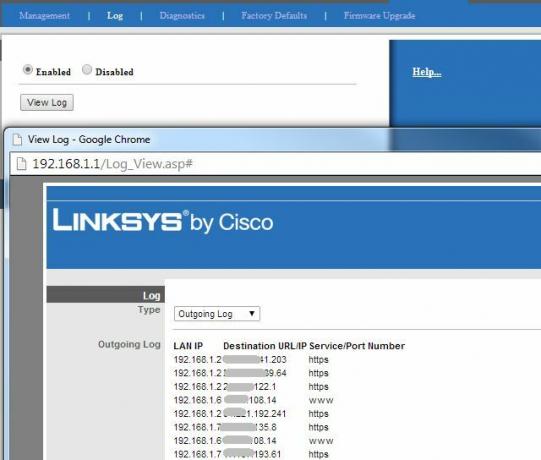
عند فتح السجل ، ابحث عن عنوان IP المطابق لأجهزة الكمبيوتر الخاصة بهم في القائمة ، ثم عنوان IP الصادر الذي يظهر بجانبه. اعتمادًا على جهاز التوجيه الخاص بك ، سترى عنوان IP أو اسم موقع الويب الفعلي. إذا كانت الأولى ، فلا تقلق. توجه إلى MXToolBox عكس IP بحث الصفحة ، وإدخال عنوان IP ، والبحث.
لن يجد كل موقع ويب ، لكنه سيظهر الأغلبية. البحث العكسي عن IP هو بالتأكيد أحد أسهل الطرق وأسرعها لمعرفة ما يفعله أطفالك بسرعة على شبكتك المنزلية التي تستهلك الكثير من النطاق الترددي.
من المحتمل أنك ستجد عناوين IP مرتبطة بـ Facebook و YouTube و Netflix و Twitch وما إلى ذلك - مواقع الإنترنت الشائعة التي تتوقع العثور عليها. على الأقل يمنحك بعض التفسير لما يحدث مع عرض النطاق الترددي المختفي.
3. منع استخدام الإنترنت باستخدام جدول
إذا كنت تتحدث إلى أطفالك حول البقاء بعيدًا عن الإنترنت في وقت متأخر من ليلة المدرسة ، لكنهم يستمرون في تجاهلك - التسلل هذه الأجهزة إلى غرف النوم وتصفح الإنترنت في ساعات الصباح الأولى - لديك المزيد من حجب الإنترنت خيارات.
يمنحك العديد من أجهزة التوجيه خيار حظر استخدام الإنترنت من شبكتك وفقًا لجدول زمني محدد. على سبيل المثال ، يمكنك حظر الوصول إلى الإنترنت لأطفالك من الساعة 9 مساءً في ليالي المدرسة.
ابحث عن عنوان MAC الخاص بالجهاز
ليس من الصعب عادةً إعداد جدولة حظر الإنترنت. أولاً ، تحتاج إلى تحديد عنوان MAC للأجهزة التي تريد تقييدها. عنوان MAC هو معرف فريد لجهاز ، مرمّز في وقت التصنيع. في معظم أجهزة التوجيه ، يمكنك العثور على عناوين MAC للجهاز في قائمة "الشبكة المحلية" لجهاز التوجيه الخاص بك.
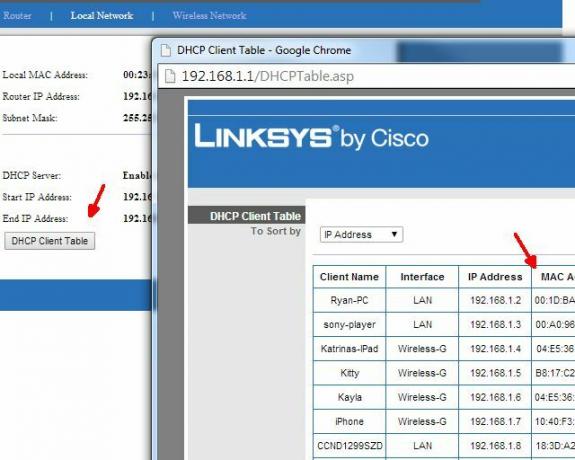
يجب أن تعرض قائمة الشبكة المحلية جميع اتصالات الجهاز الحالية والحديثة لجهاز التوجيه الخاص بك. تحت أو بجانب عناوين IP ، سترى سلسلة مكونة من ستة أزواج من الأحرف والأرقام (سيبدو مشابهًا لهذا: A8: BE: 1C: F4: D0: 3A). حدد اسم جهاز طفلك ، ثم انسخ قيمة عنوان MAC.
بمجرد العثور على عنوان MAC للأجهزة التي تقوم بتحديدها ، تحتاج إلى العثور على منطقة قائمة "قيود الوصول". تذكر ، قد يكون لهذه القائمة عنوان مختلف على جهاز التوجيه الخاص بك. هنا يمكنك تحديد العديد من السياسات المختلفة لأجهزة أطفالك وتخصيص قواعد وصول محددة للإنترنت لهم.

إنشاء جدول تقييد وقت الإنترنت
أنشئ سياسة أو قاعدة جديدة لجدول الإنترنت ، ثم أضف عناوين MAC التي نسختها سابقًا. بعد ذلك ، حدد قيود الوصول التي تريد تطبيقها على تلك الأجهزة. اعتمادًا على جهاز التوجيه الخاص بك ، قد تضطر إلى التلاعب بالمواعيد.
على سبيل المثال ، لا يسمح نموذج جهاز توجيه واحد من Linksys ببدء القيود في PM والانتهاء في AM ، لذلك سيكون عليك عمل قاعدتين تحجز بعضهما البعض.

نظرًا لأنك تستخدم عناوين MAC فردية للجهاز ، يمكنك إنشاء قواعد محددة لكل جهاز. لذا ، إذا كان لديك طفل صغير يجب إيقاف تشغيله مبكرًا ، فعيّن قاعدة منفصلة لأجهزتهم. أو إذا كان لديك طفل أكبر سناً يدرس للامتحانات ، يمكنك زيادة جدول الإنترنت الخاص به لمدة ساعة (طالما أنه يستخدمه بالفعل للدراسة!).

ربما يكون التحكم في الجدول الزمني للإنترنت من أكثر الطرق فعالية لإدارة استخدام أطفالك للإنترنت. إذا كان لديك أطفال (أو أي شخص آخر ، في هذا الصدد) لن يحترموا طلباتك للتوقف عن استخدام الإنترنت بعد ساعة معينة ، يمكنك أن تأخذ الأمور بنفسك.
فقط ضع في اعتبارك أن الأطفال الماكرة قد يكتشفون كيفية تغيير عنوان MAC أجهزتهم كيفية تغيير عنوان MAC الخاص بك (ولماذا)عنوان MAC هو رقم تسلسلي يأتي مع كل جهاز متصل بالإنترنت. إليك كيف (ولماذا) قد يكون تغييره على جهاز Mac فكرة جيدة. قراءة المزيد . إذا حدث ذلك ، فسوف يتجنبون أي قيود على مستوى جهاز التوجيه تضعها باستخدام عنوان MAC كمعرف.
4. منع بعض سلوكيات الإنترنت
إذا كنت محظوظًا بما يكفي لأن يكون لديك أطفال يستمعون إليك ويحترمون رغباتك لاستخدام الإنترنت بشكل مسؤول ، فقد لا تحتاج إلى أي من النصائح الواردة في هذه المقالة. من ناحية أخرى ، إذا كان لديك أطفال في الطرف المقابل من الطيف ، فإنهم يميلون إلى القيام بأشياء مثل استخدام VPN ل تجاوز مرشحات الإنترنت الخاصة بك أو استخدام وكيل لتدفق محتوى غير قانوني ، قد تحتاج إلى سحب كبيرة البنادق. (هنا بعض الطرق التي قد يتجاوز بها أطفالك أدوات الرقابة الأبوية قد يتخطى أطفالك 7 برامج الرقابة الأبويةلا يعني مجرد تثبيت شبكة أمان في برنامج المراقبة الأبوية أن أطفالك لن يجدوا طريقة للتنقل عبرها. إليك كيف سيفعلون ذلك! قراءة المزيد !)
اعتمادًا على جهاز التوجيه الخاص بك ، قد تتمكن من الوصول إلى أدوات متقدمة مثل حظر مرور VPN ، أو عناصر تحكم فردية لنصوص الويب الحيوية مثل Java و AJAX و ActiveX. تتيح لك بعض أجهزة التوجيه حظر ملفات تعريف الارتباط واستخدام الخوادم الوكيلة أيضًا.

لا يهم كيف يقوم طفلك بتكوين متصفحه أو الكمبيوتر. جهاز التوجيه هو مصدر الإنترنت القادم من وإلى منزلك ، لذلك فهو يتفوق على كل شيء. إذا قمت بإيقاف تشغيل البرمجة النصية لـ ActiveX ، فستظل متوقفة. وظائف جدار الحماية المتقدمة هذه لها الأسبقية على كل شيء آخر.
هل يمكنك حظر جميع الأجهزة من الإنترنت؟
ضع في اعتبارك أنه لا يوجد شيء 100٪ مضاد للرصاص. إذا كان طفلك ذكيًا بما فيه الكفاية ، فسوف يجد طريقة حول قيود الإنترنت الخاصة بك على مستوى جهاز التوجيه.
ربما سيكتشفون كلمة مرور مسؤول جهاز التوجيه؟ أو ماذا عن تجاوز جهاز التوجيه تمامًا؟ إذا كان بإمكان طفلك الوصول إلى هاتف ذكي بخطة بيانات لائقة ، فيمكنه استخدام ذلك كنقطة اتصال Wi-Fi ، حيث لا توجد قيود على جهاز التوجيه الخاص بك.
ومع ذلك ، ستمنحك هذه النصائح فرصة قتالية على الأقل لمحاولة وإدارة ما يحدث في شبكتك المنزلية ، بالإضافة إلى كيفية وصول الأشخاص إلى الإنترنت منه. قد لا ترغب في استخدام جميع خياراتك على الفور أيضًا. قد تشجع الزيادة التدريجية للحد من الاستخدام المفرط للإنترنت أطفالك على إعادة استخدام الإنترنت إلى مستوى مسؤول.
تذكر ، بالطبع ، أن التحدث والحوار المفتوح غالبًا ما يكون الخيار الأفضل للجميع. ولكن إذا فشل ذلك ، فلديك هذه الأدوات في متناول يدك. وإذا كنت بحاجة إلى القليل من المساعدة بشأن القيود المفروضة على جهاز طفلك المحمول ، فإليك كيف يمكنك ذلك إخفاء وتقييد التطبيقات على iPhone كيفية إخفاء وتقييد التطبيقات على iPhoneهل تتطلع إلى قفل التطبيقات على جهاز iPhone الخاص بك للتحكم في وصول أطفالك؟ إليك كيفية تقييد التطبيقات باستخدام Screen Time. قراءة المزيد . بالإضافة إلى ذلك ، تأكد من إتمام الدفع كيفية تحديد وقت شاشة الطفل على جهاز Mac.
أثناء قيامك بدس حول جهاز التوجيه الخاص بك ، تحقق من عدم وجود زوار غير مدعوين. إليك كيفية القيام بذلك مراقبة استخدام الشبكة المنزلية الخاصة بك ما هو استخدام عرض النطاق الترددي الخاص بي؟ 5 نصائح لمراقبة استخدام الشبكة المنزليةهل هناك شيء يستنزف سعة النطاق الترددي للإنترنت؟ تحقق واستكشف ما يستخدم عرض النطاق الترددي الخاص بك مع هذه النصائح. قراءة المزيد .
جافين هو كاتب أول في MUO. وهو أيضًا محرر ومدير تحسين محركات البحث لموقع شقيق MakeUseOf الذي يركز على التشفير ، Blocks Decoded. حصل على درجة البكالوريوس (مع مرتبة الشرف) في الكتابة المعاصرة مع ممارسات الفن الرقمي المنهوبة من تلال ديفون ، بالإضافة إلى أكثر من عقد من الخبرة في الكتابة المهنية. يتمتع بكميات وفيرة من الشاي.